
・Windows Server 2019でActive Directory環境を構築したい。
・Windows Server 2019でDHCPサーバを構築したい。
・具体的な手順を教えてほしい。
こういった疑問に答えます。
本記事の内容
この記事を書いている私は、某SIerに勤務しながら、
WEB系エンジニア・インフラエンジニアに憧れて、プログラミングおよびインフラ技術の勉強をしています。
こういった私が、解説していきます。
私が実機で試したコマンドや画像を載せて書いています。
記事の信頼性担保に繋がると思います。
- 本記事の内容
- Windowser Server 2019でActive Direcory構築する手順(3)DHCP設定
Windowser Server 2019でActive Direcory構築する手順(3)DHCP設定
前回の記事
Windows Server 2019でActive Directory環境を構築したら、DHCPサーバーもWindows Serverで構築する場合が多いと思います。
今回は、Windows Server 2019でDHCPサーバーを構築する手順を紹介します。
手順①:DHCPサーバーのインストール
サーバーマネージャー>役割と機能の追加

役割と機能の追加ウィザード画面が開く

役割ベースまたは機能ベースのインストール

サーバーを選択して「次へ」

「DHCPサーバー」を選択

確認画面が表示される

「DHCPサーバー」にチェックを入れて「次へ」

機能は何も選ばずに「次へ」

「DHCPサーバー」インストール時の注意事項が表示される

インストールオプションの確認

インストールが開始する

インストールの完了後、「DHCP構成を完了する」をクリック

手順②:DHCPサーバーの構成
DHCPインストール後の構成ウィザード画面が開く

DHCPサーバーを承認するための資格情報の指定
ドメインのAdministratorを設定します

インストール後の構成手順の状態が表示される
完了と表示されればOKです。

手順③:DHCPサービスの再起動
サーバーマネージャー>DHCP>サーバ名のところで右クリック>DHCPマネージャー
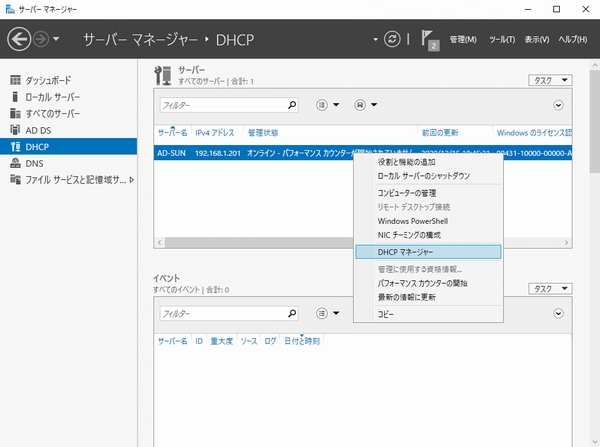
DHCPマネージャー画面が開く

サーバー名>右クリック>すべてのタスク>再起動

DHCPサービスの再起動が実施される
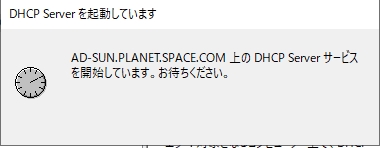
DHCPサービスの再起動完了

手順④:新しいスコープ設定
IPv4を右クリック>新しいスコープ

新しいスコープウィザード画面が開く

スコープ名を入力(自分で分かりやすく決めた名前でOK)

IPアドレスの範囲とサブネットマスクを設定

除外と遅延の設定(今回は何も入力せず)

リース期間の設定
デフォルトではリース期間が「8日」になっています

「8日」は長すぎるので、「4時間」に変更して「次へ」

今すぐオプションを構成する

ルーター(デフォルトゲートウェイ)の指定

ドメイン名およびDNSサーバーの設定

WINSサーバの設定(今回は何も入力せず)

今すぐアクティブにする

完了

作成されたスコープの状態が「アクティブ」になったことを確認

作成されたスコープオプション(ルーター、DNSサーバー、DNSドメイン名)を確認
